

- Nos produits
-
Caractéristiques
CaractéristiquesExtensionsCas d'utilisation
- Tarification
- Les nouveautés
- Marketplace
-
Encore de
Pour les entreprises
 Voir les forfaits
Voir les forfaits
Éditeur Photo Efficace Par Lots
L'édition par lots, également connue sous le nom de traitement en masse, est une technique utilisée dans divers domaines, en particulier la photographie, la conception graphique, le montage vidéo et le traitement de texte, pour gagner du temps et optimiser le processus de retouches.
Voir les forfaitsComment optimiser votre processus de travail grâce à un logiciel de retouche d'images par lots ?
Lorsque vous utilisez des logiciels de retouche photo comme Luminar Neo, il est très facile d'obtenir un aspect cohérent pour toutes vos photos, de les rendre uniformes et agréables à l'œil, grâce au traitement en masse des photos.


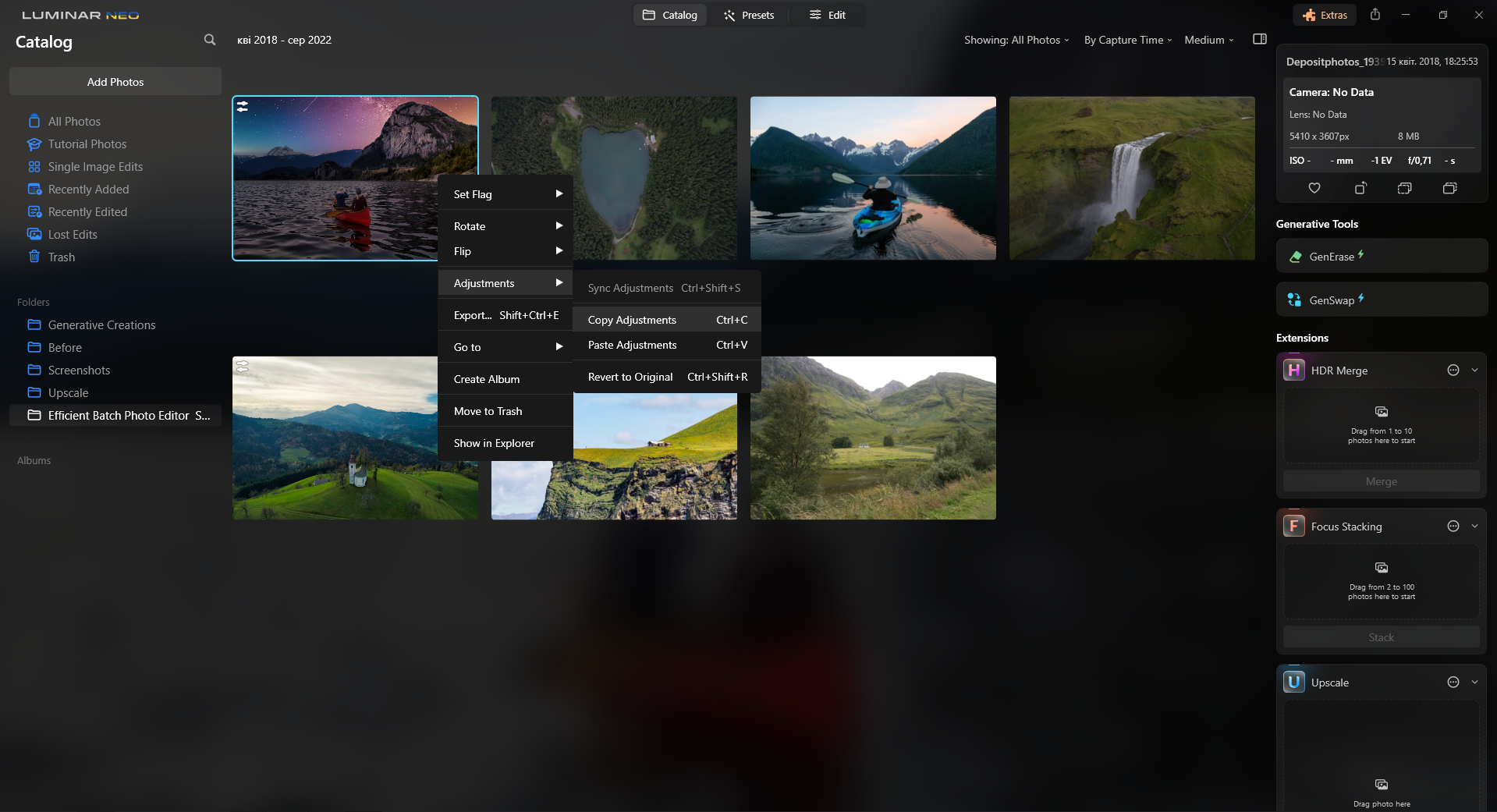
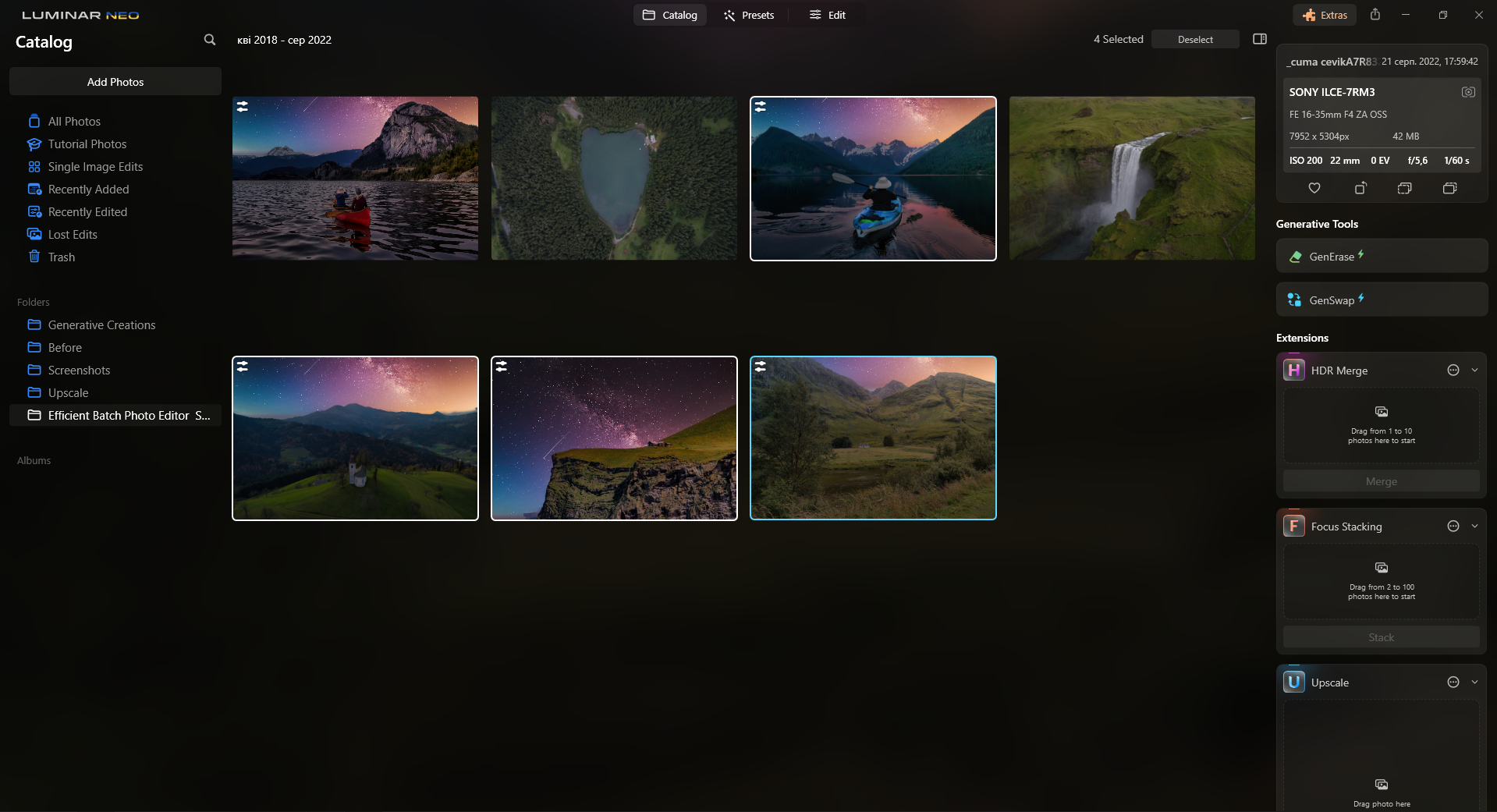
Antes de
Después
Pourquoi notre éditeur d'images en masse est le plus performant ?
Luminar Neo vous permet de synchroniser les ajustements sur plusieurs photos en quelques clics. Une fois que vous avez fini de modifier une photo, vous pouvez facilement appliquer les mêmes ajustements à l'ensemble de votre séance photo !
Découvrez la polyvalence de la retouche photo par lots
L'édition par lots est une fonction précieuse pour de nombreux photographes, dans la mesure où elle vous permet de gagner du temps, de limiter les erreurs et d'accroître la productivité, afin que vous puissiez vous concentrer sur les aspects de votre travail qui nécessitent vos compétences et votre créativité personnelles.



Antes de
Después
Les avantages du traitement par lots des logiciels de retouche photo dans la création de contenu moderne
Si vous souhaitez modifier plusieurs photos à la fois, vous pouvez utiliser la commande Synchroniser les ajustements pour effectuer un traitement par lots.
• Ajustez la première photo d'une série.
• Une fois la première image sélectionnée, il suffit de choisir les autres images.
• Cliquez avec le bouton droit de la souris sur la première image, cliquez sur Ajustements, puis sélectionnez Synchroniser les ajustements pour harmoniser les images avec la première image.
• Terminez en utilisant la commande Exporter pour exporter plusieurs photos de manière groupée.
• Ajustez la première photo d'une série.
• Une fois la première image sélectionnée, il suffit de choisir les autres images.
• Cliquez avec le bouton droit de la souris sur la première image, cliquez sur Ajustements, puis sélectionnez Synchroniser les ajustements pour harmoniser les images avec la première image.
• Terminez en utilisant la commande Exporter pour exporter plusieurs photos de manière groupée.
Découvrez d'autres fonctionnalités
Luminar Neo dispose de nombreuses autres fonctionnalités pour vous aider à éditer plus rapidement et facilement
Fusionner deux images


Antes de
Después
© shutterstock
Fusionner deux images
Donnez une nouvelle dimension à vos photographies en fusionnant deux images de manière homogène.
Super netteté AI


Antes de
Después
© Ksenia Kazak
Super netteté AI
Redonnez vie à vos photos floues grâce à Super Netteté AI ! Utilisez notre technologie de pointe pour restaurer naturellement la netteté de vos plus beaux souvenirs.
Substitution générative


Antes de
Después
© Lisa
Substitution générative
Transformez vos photos avec Permutation Générative ! Remplacez sans effort les éléments ternes par des visuels générés par l'IA se fondant parfaitement dans vos images.
Détourage AI


Antes de
Después
© Ksenia Kazak
Détourage AI
Utilisez notre outil avancé pour effacer automatiquement l'arrière-plan derrière n'importe quel objet de vos images.
Enhance AI


Antes de
Después
© mathewbrowne_anglesey
Enhance AI
Simplifiez votre flux de travail et optimisez vos résultats. Découvrez le confort que procure la gestion de plusieurs ajustements à l'aide d'un seul curseur piloté par l'IA.
Changeur de teinte


Antes de
Después
© reewungjunerr
Changeur de teinte
Corrigez facilement les tons, expérimentez avec de nouveaux looks ou ajoutez des effets créatifs originaux.
Application & plugin à la fois
Pour macOS & Windows
- Éditeur d'images haute performance par l'IA
Service Clients 24h/24 et 7j/7
Garantie 30 jours, satisfait(e) ou remboursé(e)
Rejoignez la communauté des Insiders Luminar
Foire aux Questions
Qu'est-ce qu'un traitement par lots et comment cela fonctionne-t-il dans Luminar Neo ?
Luminar Neo offre un traitement par lots facile grâce à sa fonction de Synchronisation des ajustements. Celle-ci fonctionne comme une commande copier-coller ! Après avoir modifié une photo, cliquez dessus avec le bouton droit de la souris et sélectionnez Synchroniser les ajustements, puis copiez vos retouches sur toutes les photos que vous souhaitez modifier.
Puis-je ajuster la couleur de la teinte, ou est-elle préréglée ?
Vous pouvez synchroniser tous les ajustements que vous effectuez, y compris celui de la couleur de la teinteteinte.
Quels types de modifications puis-je effectuer à l'aide de l'éditeur de photos par lots ?
La fonction Synchroniser les ajustements vous permet d'appliquer toutes les modifications que vous avez appliquées à une photo sur une autre photo, à l'exception du recadrage.
Y a-t-il une limite au nombre de photos pouvant être modifiées dans un même lot ?
Sélectionnez autant de photos que vous le pouvez et effectuez une synchronisation en masse des modifications apportées aux photos. Notez que plus vous sélectionnez de photos, plus la RAM est sollicitée. Le processus peut donc prendre plus de temps.
